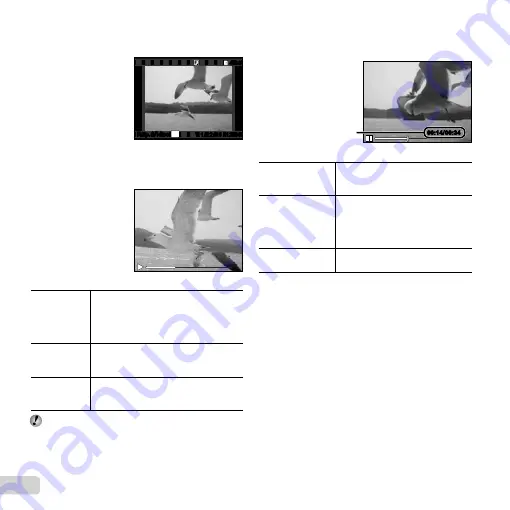
24
ES
Para reproducir vídeos
Para reproducir vídeos
Seleccione un vídeo y presione el botón
Q
.
12:30
’11/02/26
’11/02/26 12:30
4/30
4/30
OK
Rep. Video
Rep. Video
Vídeo
Operaciones durante la reproducción de
Operaciones durante la reproducción de
vídeos
vídeos
Durante la reproducción
Hacer una
pausa y
reanudar la
reproducción
Presione el botón
Q
para hacer
una pausa en la reproducción. Para
reanudar la reproducción durante la
pausa, avance rápido o rebobinado,
presione el botón
Q
.
Avance
rápido
Presione
I
para avanzar rápidamente.
Presione de nuevo
I
para aumentar la
velocidad del avance rápido.
Rebobinado
Presione
H
para rebobinar. La
velocidad del rebobinado aumenta cada
vez que se presiona
H
.
En esta cámara no se puede reproducir el sonido
grabado en los vídeos. Para escuchar el sonido,
conecte la cámara a un PC.
Operaciones durante el pausado de la
Operaciones durante el pausado de la
reproducción
reproducción
Durante la pausa
00:14/00:34
00:14/00:34
Tiempo transcurrido/
Tiempo de grabación total
Localización
Presione
F
para visualizar el
primer fotograma y presione
G
para visualizar el último fotograma.
Avance y
rebobinado
fotograma a
fotograma
Presione
I
o
H
para avanzar o
rebobinar fotograma a fotograma.
Mantenga presionado
I
o
H
para un avance o rebobinado
continuado.
Reanudación de
la reproducción
Presione el botón
Q
para
reanudar la reproducción.
Para detener la reproducción del vídeo
Para detener la reproducción del vídeo
Presione el botón
m
.
Содержание VG-110
Страница 72: ...VR415001...
















































